更新时间:2023-11-29
剪映这款软件可以让大家剪辑音乐卡点,小伙伴们你们想知道剪映怎么剪辑音乐卡点?今天小编很乐意和大家分享剪辑音乐卡点方法说明,感兴趣的小伙伴们跟随小编来了解一下吧。
1、打开手机上的剪映app,在首页点击【开始创作】进行视频剪辑;
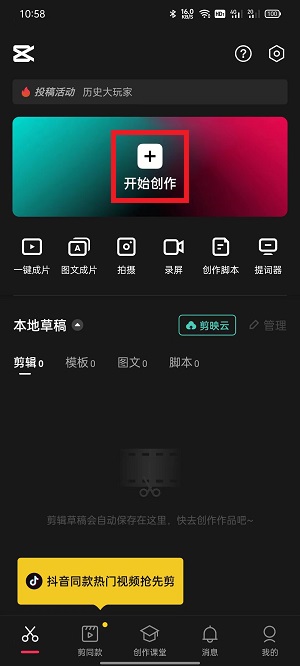
2、导入需要添加卡点音乐的视频,导入后点击【添加音频】;
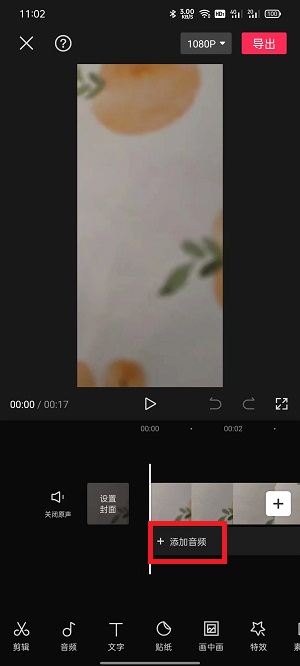
3、在下方的菜单栏中点击【音乐】或者【抖音收藏】;
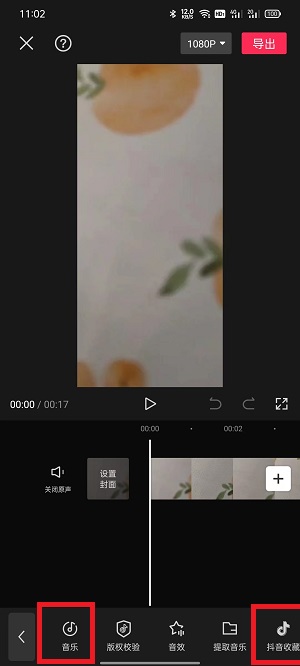
4、选择你需要使用的音乐,通过“导入音乐”导入本地音频;
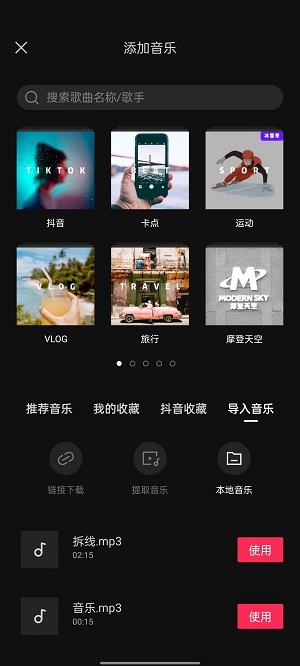
5、添加好音乐后,再次选中音频出现剪辑滑块后,点击下方的【踩点】;
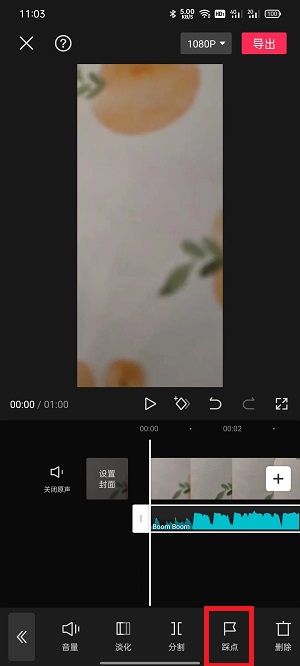
6、使用推荐的音乐或抖音收藏的音乐可开启【自动踩点】,无需手动即可添加音频点;
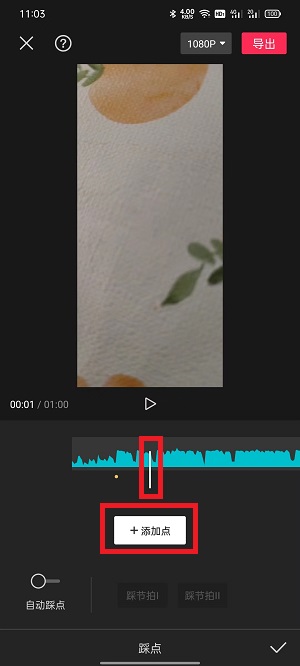
7、其他来源的音频只能手动添加,移动光标到合适的位置,点击【添加点】即可添加踩点。
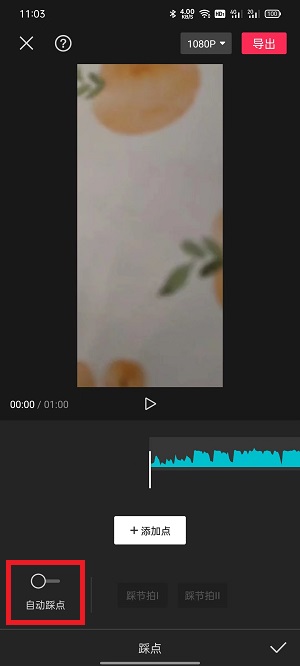
喜欢小编带来的相关介绍吗?喜欢的话就请大家多多关注熊猫侠。
最新文章
发表评论